ドメインをSSL対応させる方法
DreamHostに登録されているドメインをSSL対応させ『https://』でアクセス可能にする方法を記載します。
ここで記載する方法は、固定IPを取得し、証明書も正式な証明書をDreamHostから発行して行う方法です。その為、固定IP取得(約6,000円)、証明書発行(約1,500円)、合わせて年間7,500円の費用がかかります。
費用を一切かけずにSSL対応させたい場合は、『SSL対応させる方法(自己発行証明書)』のページを参照して下さい。自己発行証明書が何かわからない方は、『SSL対応について』のページをまずは一読お願いします。
それでは早速、証明書発行の手順を記載していきます、大まかな流れは次の通りです。
2.SSL対応させるドメインの選択と、固定IPを取得する
3.証明書を発行する
4.httpからhttpsへリダイレクトさせる
1.管理画面にログインする
DreamHostの管理画面にログインし、『Main Menu』⇒『Domains』⇒『Secure Hosting』の画面に移動して下さい。
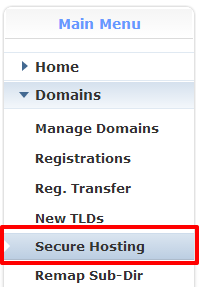
secure-hosting
『Secure Hosting』の画面に移動すると下図の画面が表示されます。『Add Secure Hosting』のリンクボタンを押して次へ進んで下さい。
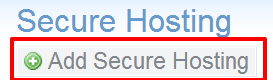
add_secure_hosting
2.SSL対応させるドメインの選択と、固定IPを取得する
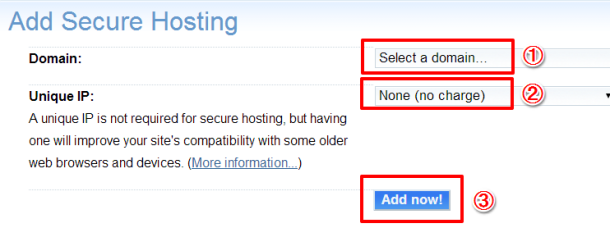
add_secure_hosting2
SSL対応させたいドメインを選択して下さい。
②Unique IP:
固定IPを取得する期間を選択して下さい。月単位で契約することができますが、年単位の方が割り引きされてお得なのでできる限り年単位を選択しましょう。証明書も年単位契約となるので。
一通り選択が終われば、『Add now!』ボタンを押して下さい。
成功すると下図の画面が表示されます。
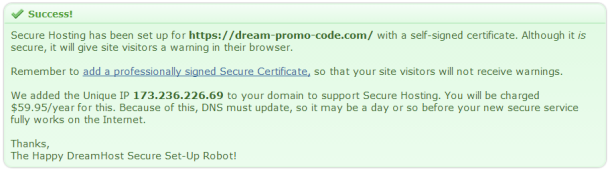
unique-ip-secure
実はこの時点で既にSSL対応はされており『https://』でのアクセスは可能となります。しかし、この段階ではまだ自己発行の証明書を使用しているためブラウザでアクセスすると下記の様なセキュリティの警告画面が表示されます。一度は見たことがありますよね。
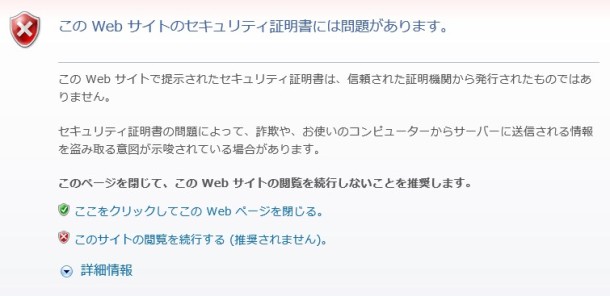
secure_error
3.証明書を発行する
3-1 Edit
再度、管理画面の『Main Menu』⇒『Domains』⇒『Secure Hosting』の画面に移動して下さい。先程、選択したドメインが下図の様に表示されていると思います。『Edit』ボタンを押して下さい。

secure-hosting-edit
3-2 Use a professionally signed certificate
『Edit』ボタンを押すと下図の画面が表示されます。『Use a professionally signed certificate』を選択し、『Save changes now!』ボタンを押して下さい。
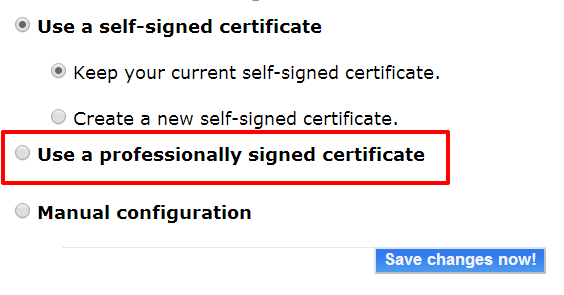
certificate-setting
3-3 cert infomation
下図の画面が表示され入力を促されます。
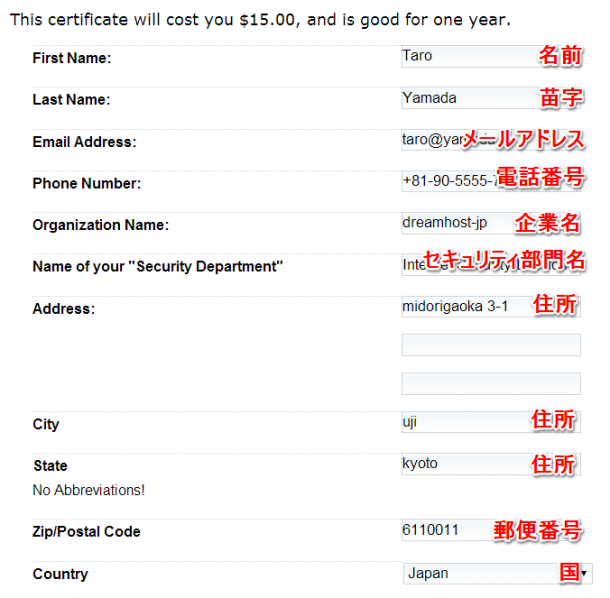
use_professional_cert
特に難しい点は無いと思います。
下図の箇所を見るといくつかのメールアドレスが表示されています。これはドメインが活用されているかチェックが行われるために使用されます。表示されているメールアドレスが一つも作成していない場合は、必ず事前にメールアドレスの作成をしておいて下さい。メールアドレスを選択したら『Save changes now!』ボタンを押して下さい。
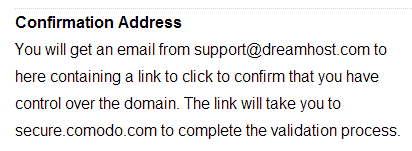
confirmation_address
3-4 Secure Certificates
再度、管理画面の『Main Menu』⇒『Domains』⇒『Secure Hosting』の画面に移動すると『Secure Certificates』の欄にドメインが追加されていると思います。有効期限(Expires On)がUnknownとなっているのはまだ、この時点では証明書が正式発効されていないためです。

secure-cert
3-5 確認メール
『3-3』で選択したメールアドレス宛に『ORDER #xxxxx – Domain Control Validation for xxxx』と言った件名でメールが届いていると思います。
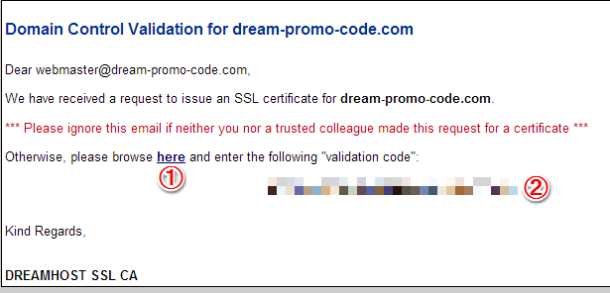
cert_mail
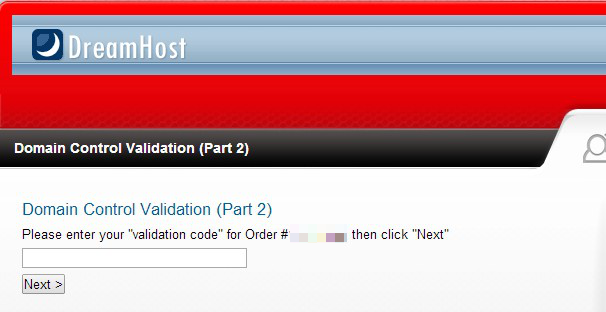
secure_cert-mail
3-6 証明書発行完了メール
約30分から1時間後に証明書発行完了のメールが送られてきます。このメールは『3-3』で選択したメールアドレス宛ではなく、元々各ドメイン毎に設定していたメールアドレス宛に送られてきます。このメールが届いた後に再度、管理画面の『Main Menu』⇒『Domains』⇒『Secure Hosting』の画面に移動すると、Secure HostingとSecure Certificatesの『Expires On』に有効期限が記載されていると思います。

secure-hosting_fin

secure-cert_fin
『https://』アクセス時の注意
上記まで一通り完了したので『https://』でアクセスすると下図の様な『bad_httpd.conf』といったエラーが表示されることがあります。これは、『https://』もしくは固定IPの設定がまだネームサーバーに反映されていないため発生します。反映されるまでに最大6時間程度かかることがあります。

temporarily_error
httpからhttpsへリダイレクトさせる方法は、『httpからhttpsへリダイレクトする方法』の記事を参考にして下さい。
これでDreamHostに登録されているドメインのSSL対応方法は終了です。この記事が役に立ったと感じて頂ければ下記のソーシャルボタンを押して頂けると嬉しいです。
ご参照ありがとうございました。
タグ:ドメイン SSL

